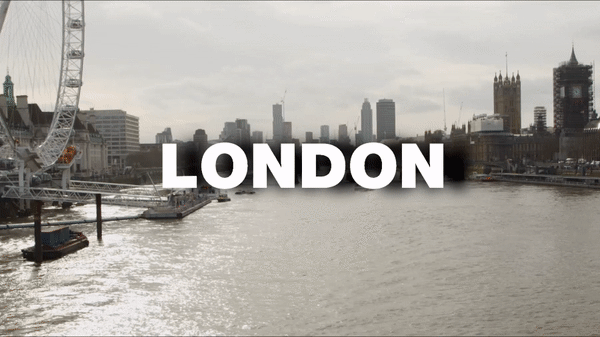Видеоредактор
Обработка видео любой сложности – от создания поздравительной открытки до презентации компании. Удаляйте, объединяйте видео фрагменты, применяйте визуальные и аудио эффекты, фильтрацию и коррекцию изображения, создавайте слайдшоу и добавляйте звуковые дорожки. Импорт и экспорт видео доступен во всех популярных форматах.
Видео конвертер
Данная программа предназначена для преобразования видео файлов из одного формата в другой. Поддерживаются почти все популярные видео форматы как на чтение, так и на запись. Кроме того, имеется возможность создания видео под конкретные мультимедийные устройства, такие как iPhone, Microsoft Zune или Archos. Программа очень проста в использовании, обладает современным интерфейсом и имеет все основные функции по работе с видео.
Аудио конвертер
Используя аудио конвертер, Вы сможете конвертировать аудио файлы из одного формата в другой. Поддерживаются все ключевые аудио форматы и кодеки. Также программа позволяет работать с плейлистами и мета-тегами файлов, имеется возможность экспортировать аудио из видео файлов и сохранять треки на компьютере в произвольном формате.
Аудио диск граббер
Эта аудио утилита предназначена для копирования аудио треков с компакт-дисков и сохранения их на компьютере в любом формате, какой Вы выберите. Поддерживаются практически все популярные аудио форматы и кодеки. Также поддерживается возможность получения информации о треках с FreeDB сервера, для автоматического переименования файлов и добавления в них мета-тегов.
Видео редактор
Видео конвертер
Аудио конвертер
Аудио граббер

Универсальность
Сразу несколько инструментов для обработки видео и аудио файлов в одном приложении.

Высокая скорость
Программы используют быстрые оптимизированные многопроцессорные алгоритмы.

Доступность
Наши продукты
доступны для бесплатной скачки на все компьютеры и устройства на базе ОС семейства Windows.
- qqПривет, я Маттеа Уортон, обожаю путешествовать и снимать видео. Три года ...
- published Amy Shao 6/10/25 Наконец, ожидание чего-то нового подошло к к...
- В предновогодней суете так хочется завершить все дела и оставить заботы в у...
- Мы уверены, что изменения приводят к улучшениям, и без вашей поддержки они ...
6 Альтернатив iMovie для Windows, которые стоит скачать в 2021
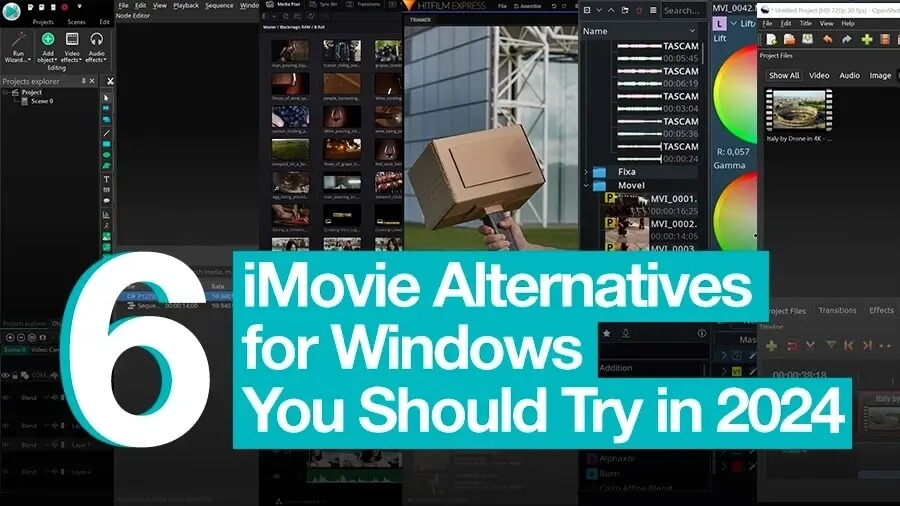
iMovie – наш любимый видеоредактор для Mac, и мы не раз рекомендовали его в этом блоге. В этой программе легко работать, она абсолютно бесплатна, и главное – уже установлена на большинстве устройств Apple по умолчанию. На фоне всех этих достоинств, можно выделить, пожалуй, лишь один существенный недостаток: редактор iMovie работает только на macOS и iOS.
Если вы ищете альтернативы iMovie для Windows, в этой статье мы собрали 6 бесплатных видеоредакторов, которые подойдут как для базовых задач, так и для профессионального монтажа и цветокоррекции.
Все программы в нашем списке:
- 100% бесплатны, не имеют пробных периодов, ограничений по форматам и сюрпризов в виде водяных знаков после экспорта.
- Позволяют применять нелинейный способ редактирования - то есть, размещать сразу несколько видео и изображений на сцене и отображать их одновременно.
1. VSDC Free Video Editor
VSDC – это бесплатный видеоредактор, официально рекомендованный командой GoPro. Это также самая легковесная программа в нашем списке, поэтому вы можете смело скачивать её, даже если у вас слабый компьютер с 2Гб RAM.
Кому подойдёт VSDC? Определённо тем, кто с пристрастием следит за качеством картинки на выходе. В отличие от многих бесплатных видеоредакторов, VSDC отлично работает со всеми известными форматами, открывает 4K и 120fps (привет тем, кто снимает на GoPro и дроны) и позволяет экспортировать в видео H.265/HEVC – кодеке, сохраняющем максимально высокое качество картинки при минимальном размере файла. Кроме того, в VSDC есть преднастроенные профили экспорта: они позволяют в два клика установить наилучшие параметры для выбранного вами устройства или социальной сети. В результате, вы получаете максимальное качество и минимум ручной настройки.
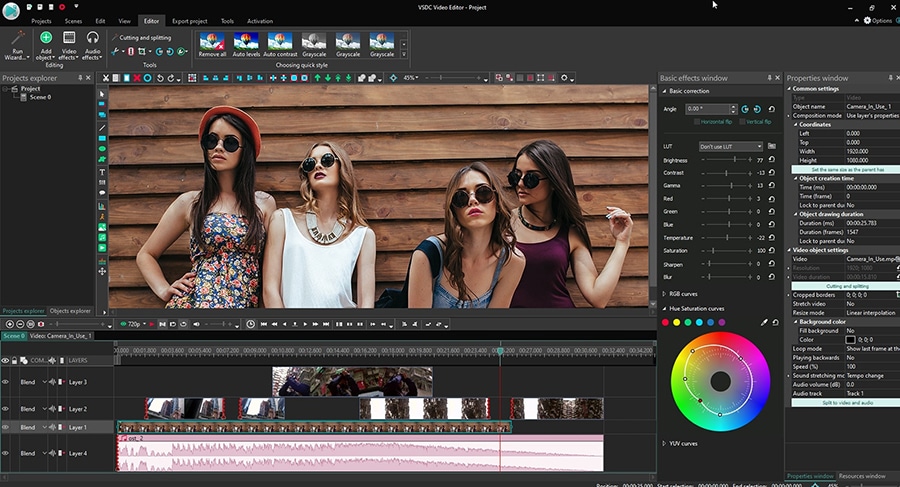
Набор инструментов, доступных в VSDC вас тоже приятно удивит. Естественно, в нём есть базовые инструменты для монтажа, работы с аудио и с текстом – однако, это не ключевые преимущества VSDC. Ключевое преимущество VSDC в огромном выборе эффектов и возможности работать с цветом на разных уровнях: вы получаете быстрые фильтры в стиле Instagram, ЛУТы (LUTs), а также кривые RGB и цвета и насыщенности для ручной настройки.
Наконец, по сравнению с другими редакторами, в VSDC достаточно просто работать в нелинейном режиме и размещать файлы поверх друг друга. Вы можете перетаскивать видео и изображения непосредственно на сцену, изменять их размер и либо смешивать их, используя режимы наложения, либо применять эффект «картинка-в-картинке». Такие возможности придутся особенно кстати, если вы снимаете видео-реакции, видеоинструкции, или клипы в новостном стиле.
Скачать VSDC Free Video Editor
2. Olive
Olive – это сравнительно новый продукт с открытым исходным кодом, который работает на macOS, Windows и Linux. Несмотря на то, что Olive всё ещё находится в разработке, он достаточно стабилен и вполне подойдет начинающим пользователям. Более того, по мнению сообщества любителей монтажа на Reddit, Olive – это одна из наиболее близких альтернатив iMovie для Windows.
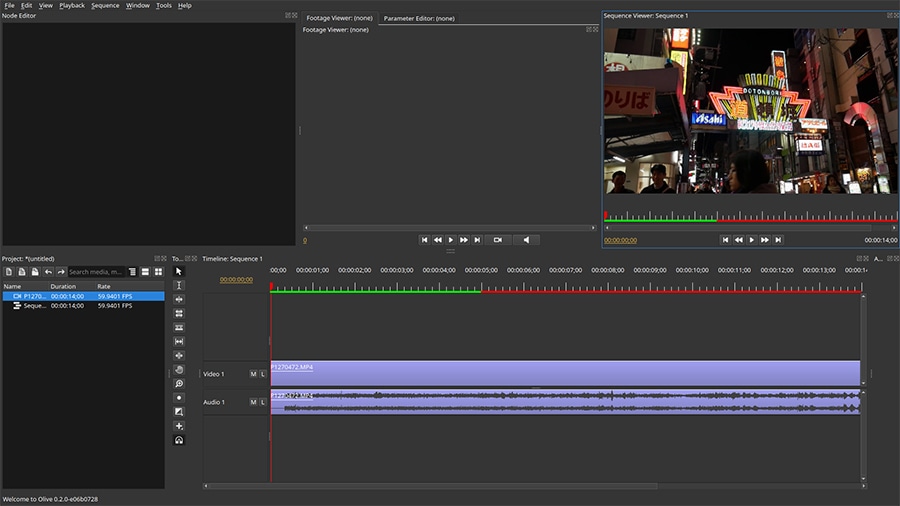
С точки зрения интерфейса и функциональности, Olive гораздо проще большинства видеоредакторов в этом списке: в нём (пока что) только самый необходимый минимум опций и эффектов. Большая часть операций выполняется с помощью горячих клавиш, и как и в случае с VSDC, работать с файлами можно непосредственно в окне предпросмотра. Помимо базовых инструментов монтажа, в Olive есть инструмент для записи голосовых комментариев, аудиоэффекты и заголовки.
Даже если вы не станете скачивать альфа-версию Olive после прочтения этой статьи, проект выглядит как перспективный, поэтому стоит как минимум подписаться на его обновления. Впрочем, уже сегодня этот редактор подойдёт тем, кому необходимо быстро склеить семейные видео, добавить подписи и музыку.
Скачать Olive с официального сайта
3. Davinci Resolve
Если вы занимаетесь монтажом на профессиональном уровне, советуем присмотреться к Davinci Resolve. Это более мощная программа с широким арсеналом инструментов для цветокоррекции. Широким настолько, что в Wikipedia есть целый список голливудских фильмов, откорректированных с помощью Resolve, среди которых легендарные Ла-Ла Лэнд и Пираты Карибского моря.
Стоит сразу отметить, однако, что несмотря на бесплатность, Davinci Resolve доступен не каждому в связи с высокими системными требованиями (рекомендованный объём RAM – 16 Гб) и перегруженным интерфейсом, который явно усложнит работу для новичков. При этом, для опытных пользователей, в Resolve есть буквально всё, о чём можно мечтать.
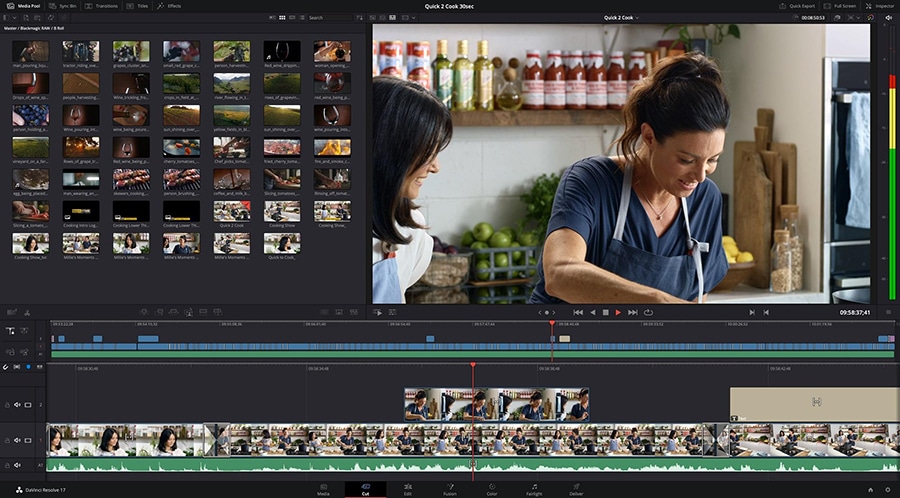
В этой программе свой удобный инструмент для нарезки видео, отдельный набор контрольных панелей для работы со звуком, и конечно, расширенное меню видеоэффектов. Вы также сможете без труда добавить заголовки, подписи и субтитры. Если вы переходите на Davinci Resolve с iMovie, количество вкладок и панелей будет несравнимо больше, поэтому приготовьтесь к тому, что вам потребуется помощь видеоинструкций.
Ещё один существенный недостаток Davinci Resolve, помимо того, что он работает лишь на мощных компьютерах, это слабая совместимость форматов. Программа открывает далеко не все файлы, и если ваше видео снято, скажем в AVI, вам скорее всего придётся конвертировать его в стороннем приложении перед тем, как приступать к монтажу.
4. HitFilm Express
Тем, кто увлекается спецэффектами и мечтает сделать ролик в стиле Marvel или Звёздных войн, понравится HitFilm Express. Express – это бесплатная версия небезызвестного редактора HitFilm Pro от FXhome. Основные ограничения бесплатной версии касаются продвинутых фильтров и эффектов, в то время как для монтажа, работы со звуком, текстом и переходами, её более чем достаточно.

Прежде чем начать работать в программе, вам потребуется пройти “квест”, который состоит из заполнения формы подписки и требования поделиться продуктом в социальных сетях – только после этого вы сможете активировать бесплатную версию HitFilm. Впрочем, занимает весь процесс буквально пару минут, и с учётом того, что вы получаете достаточно мощный инструмент для работы с видео, это не самая высокая «цена» за использование.
Логика работы редактора довольно простая. После того, как вы перенесли файлы на шкалу времени и убрали ненужные фрагменты видео, вы можете создать так называемую “Композицию”. Под композицией в HitFilm Express понимается режим наложения файлов друг на друга и применения эффектов. Вам доступны такие опции как эффект огня, взрыва, глитч и даже «замена неба» на видео. Кроме того, в HitFilm есть удобный Хромакей – инструмент для быстрого удаления зелёного, синего и красного фона. Если хотите воспользоваться каким-то отдельным Pro-эффектом, но не готовы полностью переходить на Pro, вы сможете приобрести его отдельно из встроенной библиотеки эффектов. Стоимость на такие аддоны варьируется от $19.99 до $49.99.
5. Kdenlive
Kdenlive долгое время был самым популярным видеоредактором среди пользователей Linux. Это кроссплатформенный продукт, поэтому в данном контексте его также можно рассматривать в качестве альтернативы iMovie для WIndows. Как и VSDC, Kdenlive работает в том числе и на слабых компьютерах с небольшим объёмом памяти. Интерфейс программы прост и минималистичен. Даже если вы прежде не работали в нелинейном видеоредакторе, вы без труда найдёте инструменты для обрезки видео, удаления звуковой дорожки, изменения звука и скорости проигрывания, а также применения стандартных эффектов.
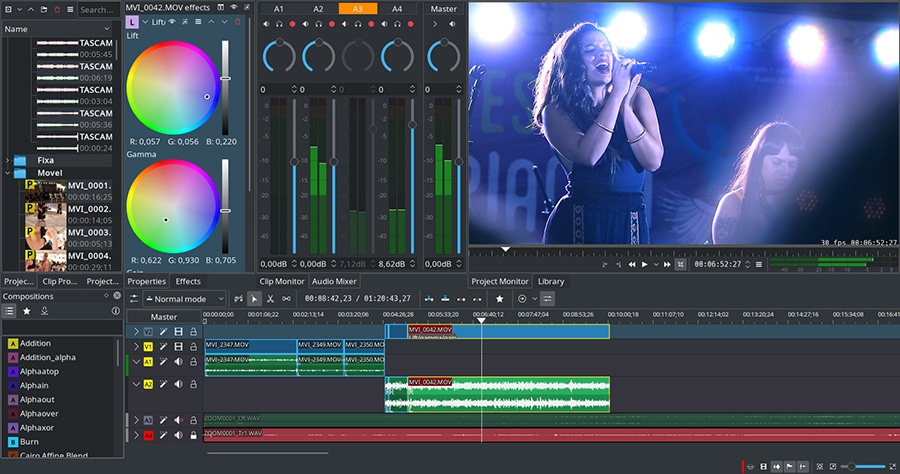
В Kdenlive доступны только две видеодорожки, но большинству пользователей этого будет вполне достаточно для применения таких эффектов как, например, «сплит скрин» и «картинка в картинке». Среди уникальных возможностей Kdenlive – быстрое создание кадра с цветным фоном для добавления заголовка, титров или перехода между сценами. В Kdenlive нет встроенных шаблонов текста, но вы найдёте их в свободном доступе на форумах пользователей продукта.
6. Openshot
Openshot – это простой редактор, своим интерфейсом напоминающий Movie Maker. Он не впечатлит вас современным интерфейсом и эффектами перехода, однако, для монтажа видео на любительском уровне это удобный инструмент, большинство эффектов в котором применяются методом drag’n’drop. В Openshot вы сможете использовать неограниченное количество дорожек для видео и аудио, создавать заголовки на основе готовых шаблонов и даже работать с анимацией (правда, для 3D анимации вам потребуется дополнительно установить Blender).
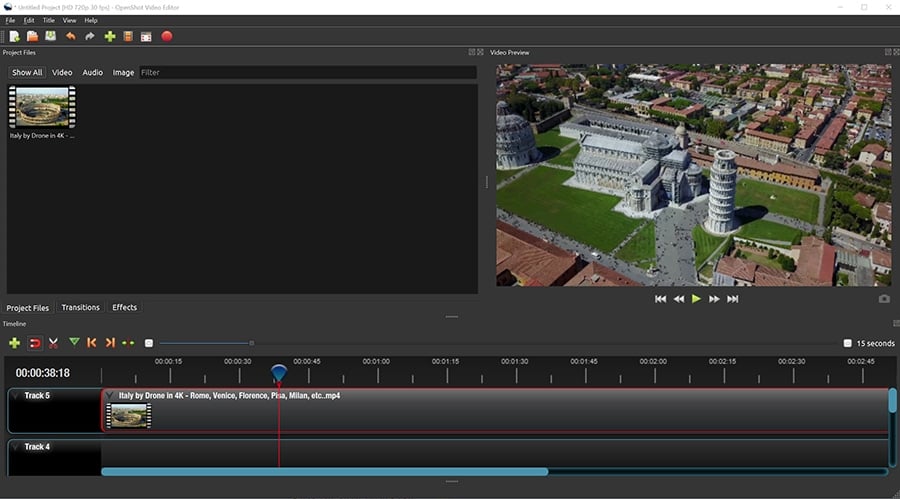
Openshot – единственная программа в списке, помогающая освоиться при первом запуске с помощью всплывающих окон и подсказок. Несмотря на довольно примитивный интерфейс, который скорее всего станет преимуществом для новичков, в Openshot доступны и настройки более глубокого уровня для тех, кто хочет и готов в них разбираться. Например, чтобы добавить заголовок, вы можете как воспользоваться одним из шаблонов, не изменяя его параметров, и получить ожидаемый результат; однако вы также можете открыть настройки параметров шаблона и создать уникальный заголовок по своему вкусу.
Какой редактор является лучшей альтернативой iMovie для Windows?
Чтобы ответить на этот вопрос, необходимо понимать, кто его задаёт. Мы считаем, что универсальной альтернативы тому или иному видеоредактору, быть не может: всё зависит от того, какие конкретно инструменты вам необходимы в работе, есть ли у вас опыт монтажа, и какой мощности ваш ПК. Если вы ищете максимально легковесную программу, выбирайте VSDC. Если ваш долгосрочный план – фильмы голливудского уровня, лучше сразу освоить Davinci Resolve. Если же вам важно работать в программе с открытым исходным кодом, Kdenlive и Olive – отличные варианты.
В таблице ниже мы пояснили, какой редактор стоит использовать вам, и какой мощности компьютера он потребует.
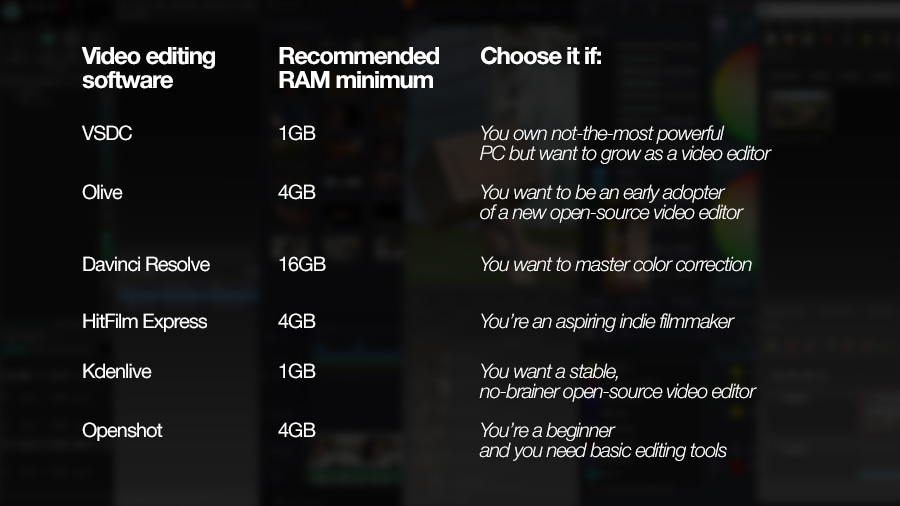
Надеемся, что мы помогли вам найти подходящее решение.
Еще статьи...
- 5 бесплатных видеоредакторов для тех, кто ищет альтернативу Movie Maker
- Режим раскадровки, глитч эффект и обновление инструментов записи видео
- VSDC 6.3.8: эффект кадрирования и оптимизация работы редактора
- Видеоредактор VSDC, версия 6.3.5: обновленный таймлайн, эффекты из библиотеки VirtualDub, кривые тона и насыщенности

При помощи этой программы вы сможете записывать видео с рабочего стола и сохранять его на компьютере в различных форматах. В паре с видео редактором, программа идеально подходит для создания презентаций и демо-роликов.

Программа служит для захвата видео с внешних устройств и записи его на компьютер в произвольном видео формате. Вы сможете сохранять видео с видео тюнеров, веб-камер, карт захвата и прочих устройств.

"VSDC Free Video Editor is a surprisingly powerful, if unconventional video editor"
- PC Advisor

"This video editor gives you tons of control and editing power"
- CNet

"The editor handles many common formats and boasts a good deal of capabilities when it comes time to alter lighting, splice video, and apply filters and transitions in post production"
- Digital Trends